Používanie ovládacieho panela
Ovládací panel pozostáva z dotykovej obrazovky (A) a tlačidiel (B).
Ak sa špičkou prsta dotknete domovskej obrazovky na dotykovej obrazovke, môžete vybrať ponuky kopírovania, skenovania a ďalších funkcií.
Domovská obrazovka pozostáva z troch samostatných obrazoviek.
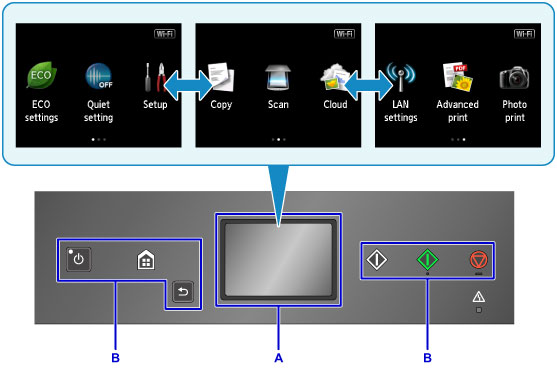
A: dotyková obrazovka
B: Tlačidlá na ovládacom paneli
Základné úkony na dotykovej obrazovke
Ak sa špičkou prsta jemne dotknete dotykovej obrazovky alebo po nej prejdete prstom, môžete získať prístup k rôznym funkciám a nastaveniam.
 Dôležité
Dôležité
-
Pri používaní dotykovej obrazovky zariadenia sa vyhýbajte nasledujúcim úkonom, ktoré môžu spôsobiť poruchu alebo poškodenie zariadenia.
- Silné tlačenie na dotykovú obrazovku.
- Stláčanie dotykovej obrazovky niečím iným než prstom (najmä nechtami alebo predmetmi s ostrými hrotmi, ako sú guľôčkové perá či ceruzky).
- Dotýkanie sa dotykovej obrazovky s mokrými alebo špinavými rukami.
- Umiestňovanie predmetov na dotykovú obrazovku.
- Na dotykovú obrazovku nepripevňujte ochranný list. Pri jeho odstraňovaní sa môže dotyková obrazovka poškodiť.
Ťuknutie
Položky sa jemne dotknite špičkou prsta a ihneď prst zdvihnite.
Tento pohyb používajte na výber položky alebo fotografie na obrazovke.
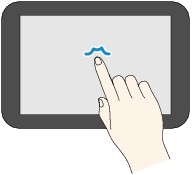
Dotyk
Položky sa jemne dotknite špičkou prsta.
Ak sa chcete medzi ponukami alebo fotografiami nepretržite pohybovať dopredu (alebo dozadu), dotknite sa značky Dopredu (alebo Dozadu) na dlhší čas.
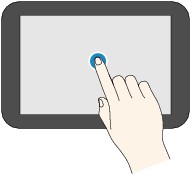
Rýchly pohyb
Rýchlo posuňte prst po obrazovke nahor, nadol, doľava alebo doprava.
Tento pohyb používajte na prepínanie medzi ponukami, prípadne na pohyb dopredu alebo dozadu medzi fotografiami.
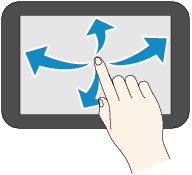
Potiahnutie
Kým sa jemne dotýkate obrazovky, posuňte prst nahor, nadol, doľava alebo doprava.
Tento pohyb používajte na zobrazovanie zoznamov položiek alebo posúvanie jazdcov.
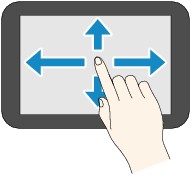
Príklad používania dotykovej obrazovky
Príklad: používanie dotykovej obrazovky pri výbere fotografií v časti Tlač fotografií (Photo print)
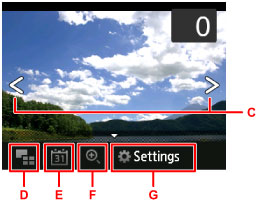
Rýchlym posunutím prsta doľava alebo doprava po fotografii zobrazte nasledujúcu alebo predchádzajúcu fotografiu.
Rovnaký výsledok dosiahnete ťukaním na značky C. Ak sa chcete medzi fotografiami pohybovať dopredu alebo dozadu nepretržite, dotknite sa niektorej zo značiek C na dlhší čas.
Ťuknutím na ikonu D prepnite na obrazovku, na ktorej sa zobrazuje viacero fotografií.
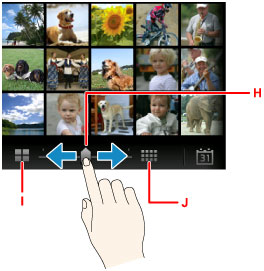
Potiahnutím posúvača H doľava alebo doprava zmeňte počet fotografií zobrazených na obrazovke. Zmeníte ho aj ťuknutím na ikonu I alebo J.
Ťuknutím na ikonu E zobrazte obrazovku Do najaktuálnejšieho dátumu (To most recent date).
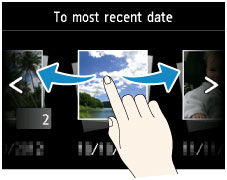
Rýchlo posuňte prst doľava alebo doprava a ťuknite na dátum fotografií, ktoré chcete zobraziť.
Ťuknutím na ikonu F zväčšite alebo zmenšite fotografiu.
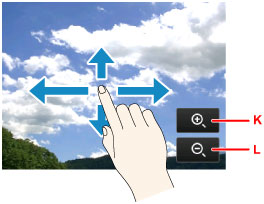
Ťuknutím na ikonu K zväčšite fotografiu a ťuknutím na ikonu L ju zmenšite.
Potiahnite prstom na časť fotografie, ktorú chcete zobraziť.
Ťuknutím na ikonu G zobrazte obrazovku Nastavenia (Settings).
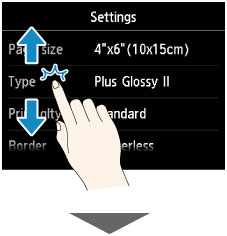
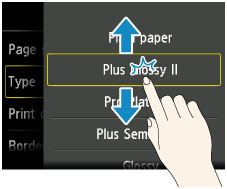
Posuňte obrazovku nahor alebo nadol a ťuknutím vyberte príslušnú položku.
Tým otvoríte ďalší zoznam položiek. Posúvajte ho rovnakým spôsobom a potom ťuknite na príslušné nastavenie.

